„Safari“ privatus naršymo režimas tiesiog padarė jūsų privačius skirtukus daug privatesnius
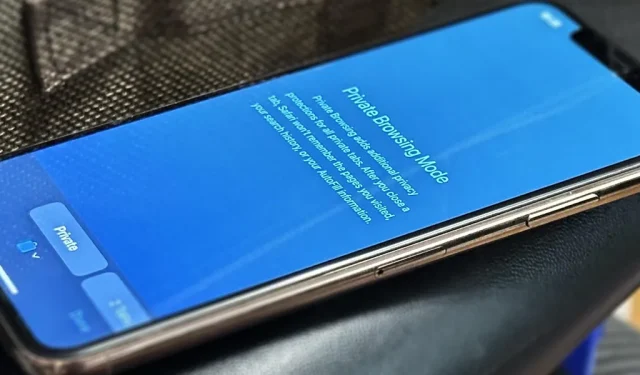
Privataus naršymo režimas pagaliau pateisina savo pavadinimą didžiuliame „Safari 17“ naujinime „ iPhone“, „iPad“ ir „Mac“. Taigi, nesvarbu, ar ieškote dalykų, apie kuriuos nenorite, kad kas nors žinotų, ar norite užtikrinti, kad svetainės ir stebėjimo priemonės nesiklausytų jūsų veiklos, norėsite greitai atnaujinti savo įrenginius.
Pagal numatytuosius nustatymus kiekvienas „Safari“ privataus naršymo režimo skirtukas „iOS“, „iPadOS“ ir „MacOS“ yra atskira aplinka, atskirta nuo kitų skirtukų, todėl svetainės negali stebėti jūsų veiklos nuo dabartinio skirtuko iki kito seanso. Taip pat nematysite jokių naujausių privačių paieškų, siūlomų atlikdami naujas paieškas kituose skirtukuose.
Privatūs skirtukai nesinchronizuojami su „iCloud“, todėl jie nebus rodomi kituose „Apple“ įrenginiuose, neveiks su „Handoff“ arba nerodys atsisiųstų failų „Safari“ atsisiuntimų sąraše. Kai uždarote Privataus naršymo skirtuką, „Safari“ pamiršta puslapius, kuriuose lankėtės, paieškos istoriją, automatinio pildymo informaciją ir visus naujus slapukus arba svetainės duomenis iš seanso.
Tačiau inkognito naršymas naršyklėje „Safari“ turi dar didesnę apsaugą naudojant „ iOS 17“ , „iPadOS 17“ ir „macOS Sonoma“ programinės įrangos naujinius, kurie vis dar yra beta versijos . Štai viskas, ką gausite naudodami naują tik jūsų akims skirtą naršymą:
1. Veido ID, Touch ID arba slaptažodžio apsauga
„Safari“ privataus naršymo režimas dabar apsaugotas naudojant biometrinį autentifikavimą arba jūsų įrenginio kodą arba slaptažodį. Taigi, kai pereisite prie privataus naršymo iš įprasto naršymo arba grįšite prie jo iš kitos programos ar lango, turėsite patvirtinti save naudodami „Face ID“ arba „Touch ID“ savo „iPhone“, „iPad“ ar „Mac“.
Jei biometrinių duomenų nuskaitymas neveikia arba jūsų įrenginyje nėra biometrinės apsaugos, galite naudoti įrenginio prieigos kodą arba slaptažodį.
Nors tai naudingiau naudojant „iPad“ ir „Mac“ – įrenginius, kuriais dažnai dalijasi šeimos nariai ar namiškiai, jis taip pat gali užtikrinti, kad niekas negalėtų pasiekti jūsų užrakintų inkognito skirtukų jūsų iPhone, kai kas nors jį pasiskolina arba įsilaužia.
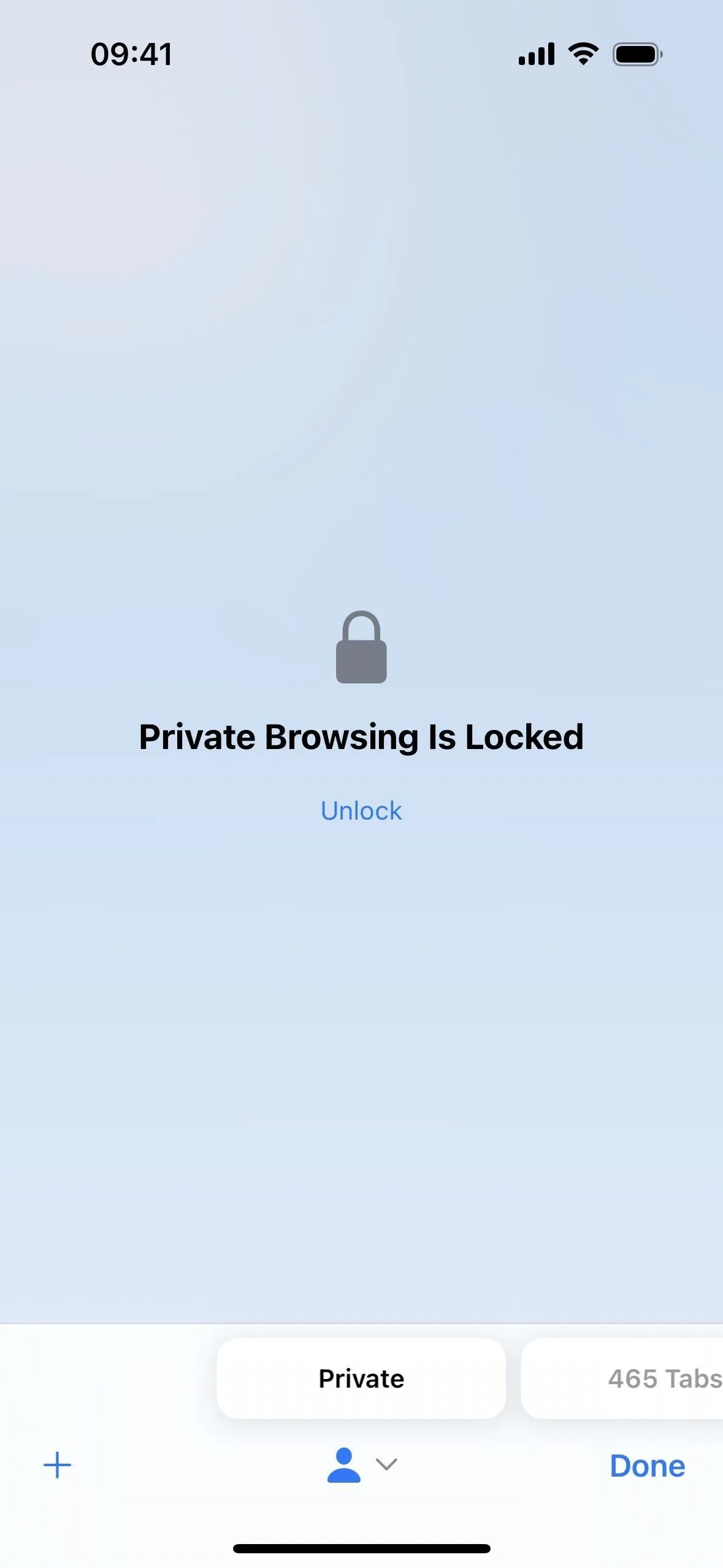
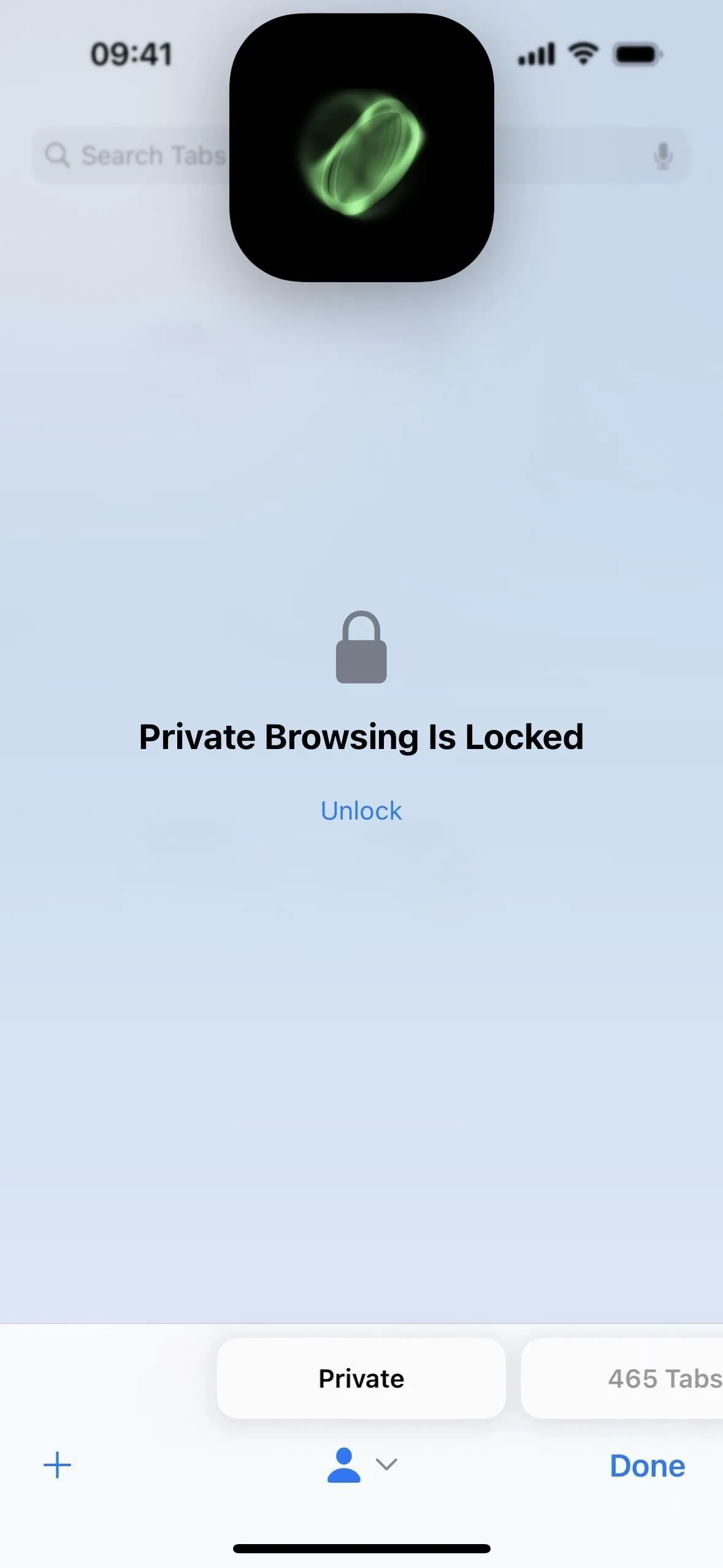
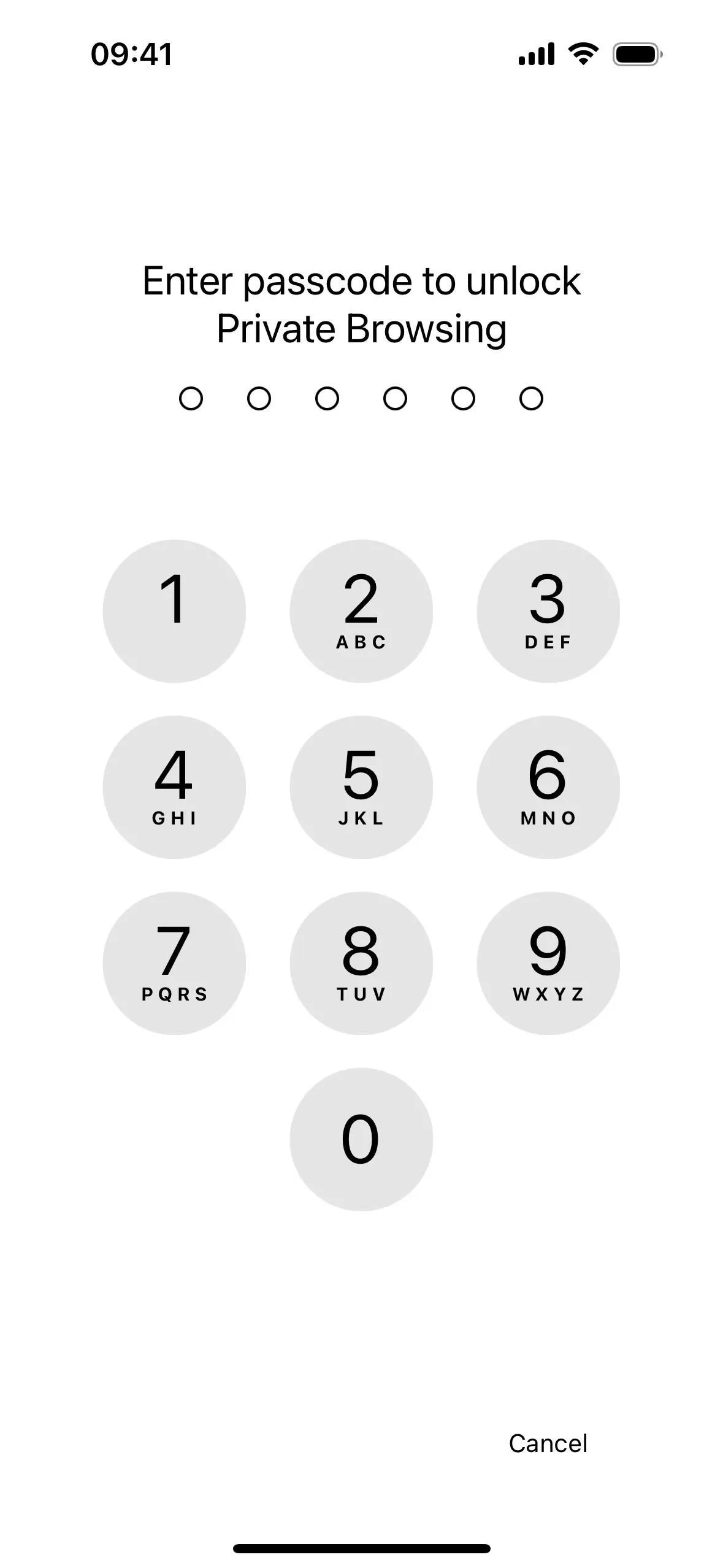
Jei privatus naršymas jūsų įrenginyje nėra užrakintas arba norite jį išjungti, galite greitai jį įjungti arba išjungti.
- „iPhone“ / „iPad“: eikite į „Nustatymai“ -> „Safari“ -> Privatumas ir sauga, įjunkite arba išjunkite „Reikalauti veido ID, kad būtų atrakintas privatus naršymas“ arba „Reikalauti Touch ID, kad būtų atrakintas privatus naršymas“ ir patvirtinkite naudodami „Face ID“, „Touch ID“, arba jūsų slaptažodis. (Nurodyta apačioje.)
- „Mac“: eikite į „Safari“ -> Nustatymai -> Privatumas, tada pažymėkite arba panaikinkite žymėjimą „Reikalauti Touch ID, kad galėtumėte peržiūrėti užrakintus skirtukus“ arba „Reikalauti slaptažodžio, kad peržiūrėtumėte užrakintus skirtukus“.
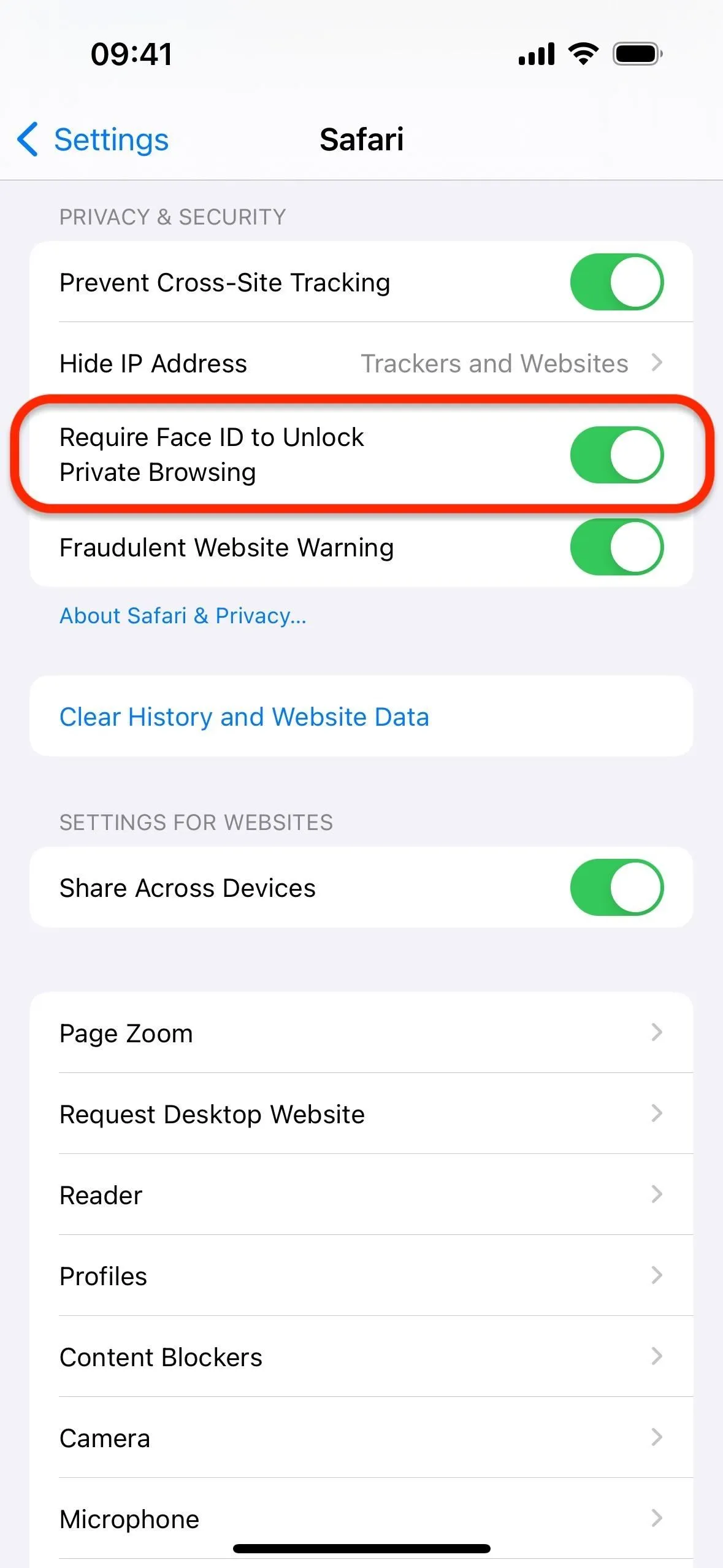
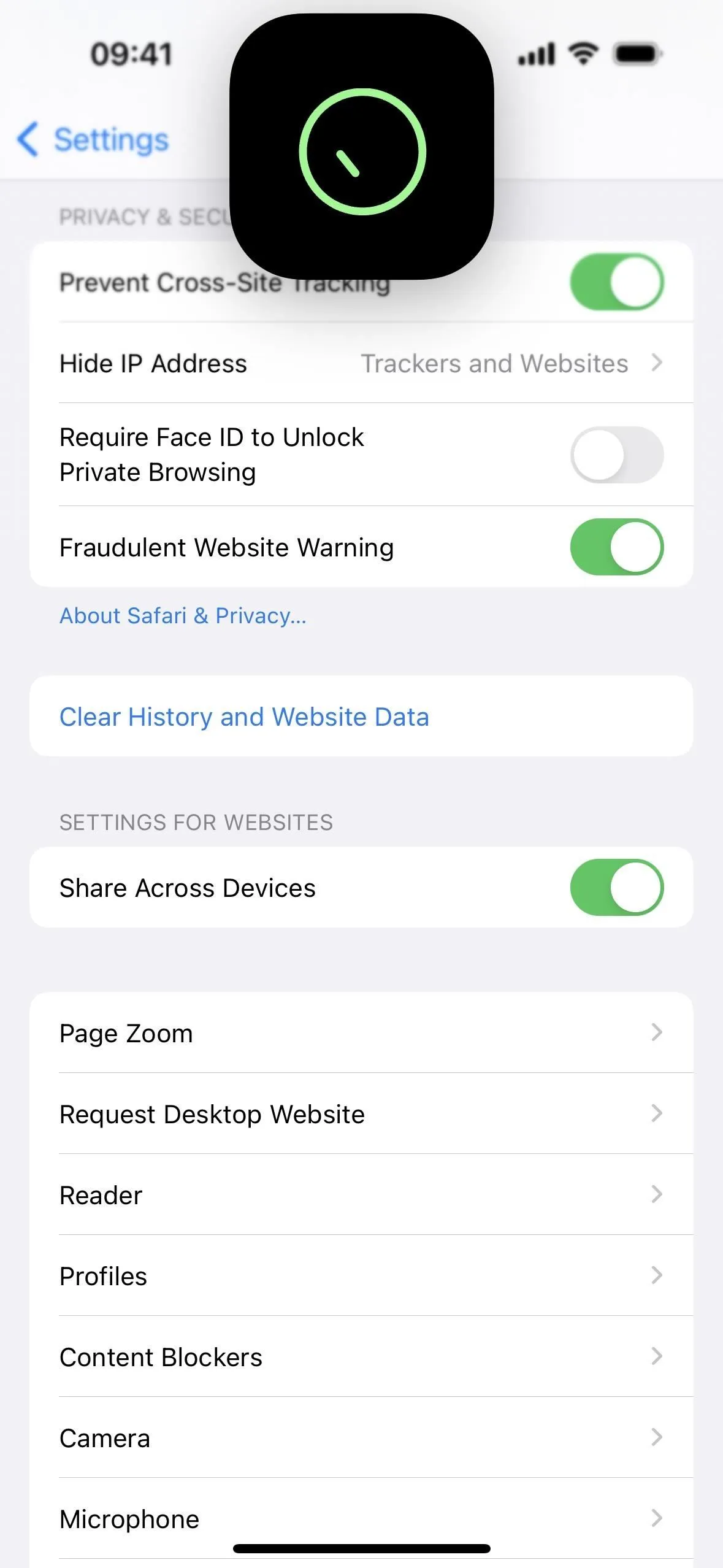
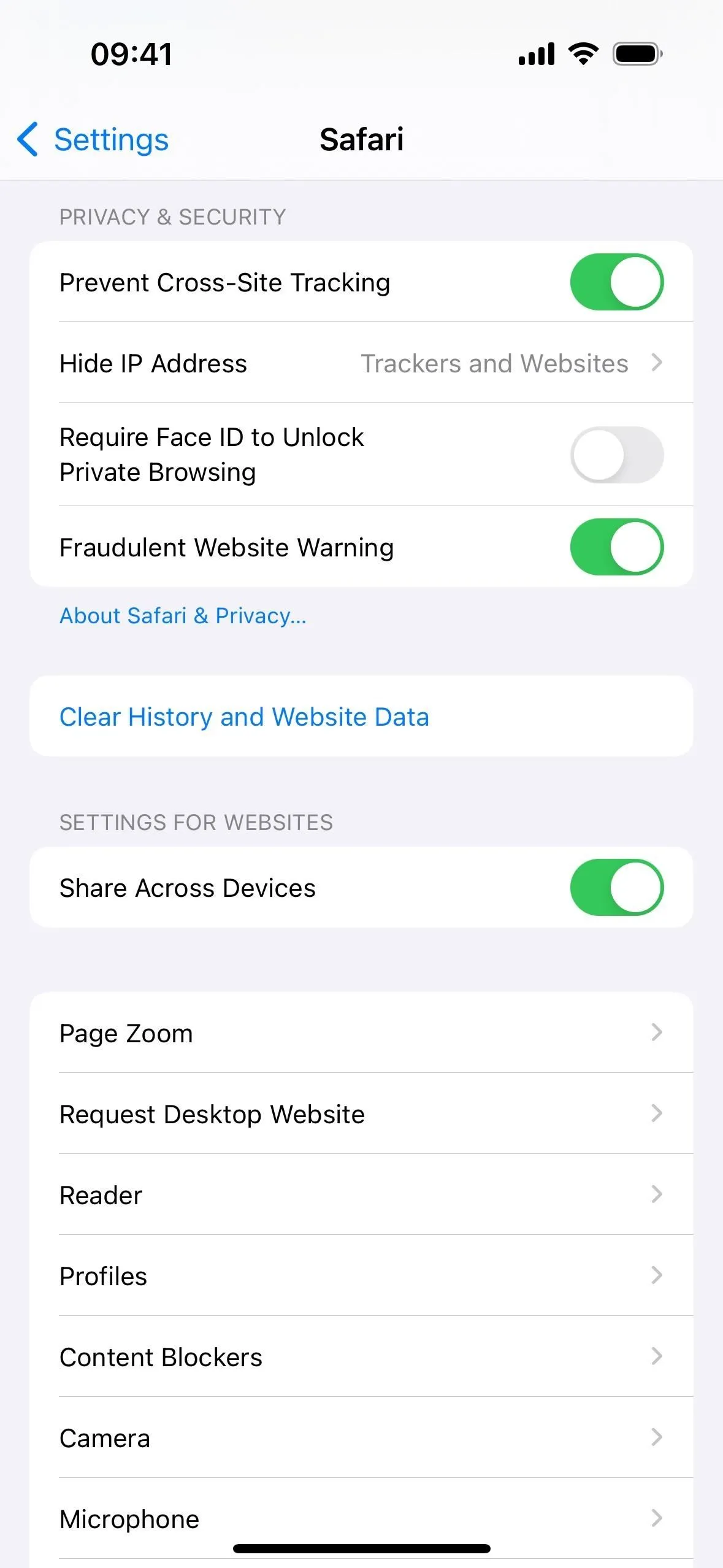
2. Atskiras paieškos variklis
Jau galėjote pakeisti „Safari“ paieškos variklį „iPhone“, „iPad“ ir „Mac“, tačiau dabar galite pasirinkti atskirus paieškos variklius įprastam ir privačiam naršymui.
Pavyzdžiui, jums gali patikti „Google“ kaip įprastas paieškos variklis, tačiau galbūt norėsite kažko panašaus į „DuckDuckGo“, kuris nekuria naudotojų profilių ir siekia užkirsti kelią stebėjimui internete, kaip privataus naršymo režimo paieškos variklio. Tai gali padaryti privatų naršymą dar privatesnį.
- „iPhone“ / „iPad“: eikite į „Settings“ -> „Safari“ -> „Private Search Engine“, tada pasirinkite norimą. (Nurodyta apačioje.)
- „Mac“: eikite į „Safari“ –> „Nustatymai“ –> „Ieškoti“, spustelėkite naršyklę šalia „Privataus naršymo paieškos variklis“ ir pasirinkite norimą.
Galite pasirinkti „Naudoti numatytąjį paieškos variklį“ arba bet kurį galimą paieškos variklį, įskaitant „Google“, „Yahoo“, „Bing“, „DuckDuck Go“ ir „Ecosia“. Jei įrenginyje įdiegta papildomų kalbų, galite matyti kitas parinktis, pvz., „Baidu“, „Sogou“, „Yandex“ ir „360 Search“.
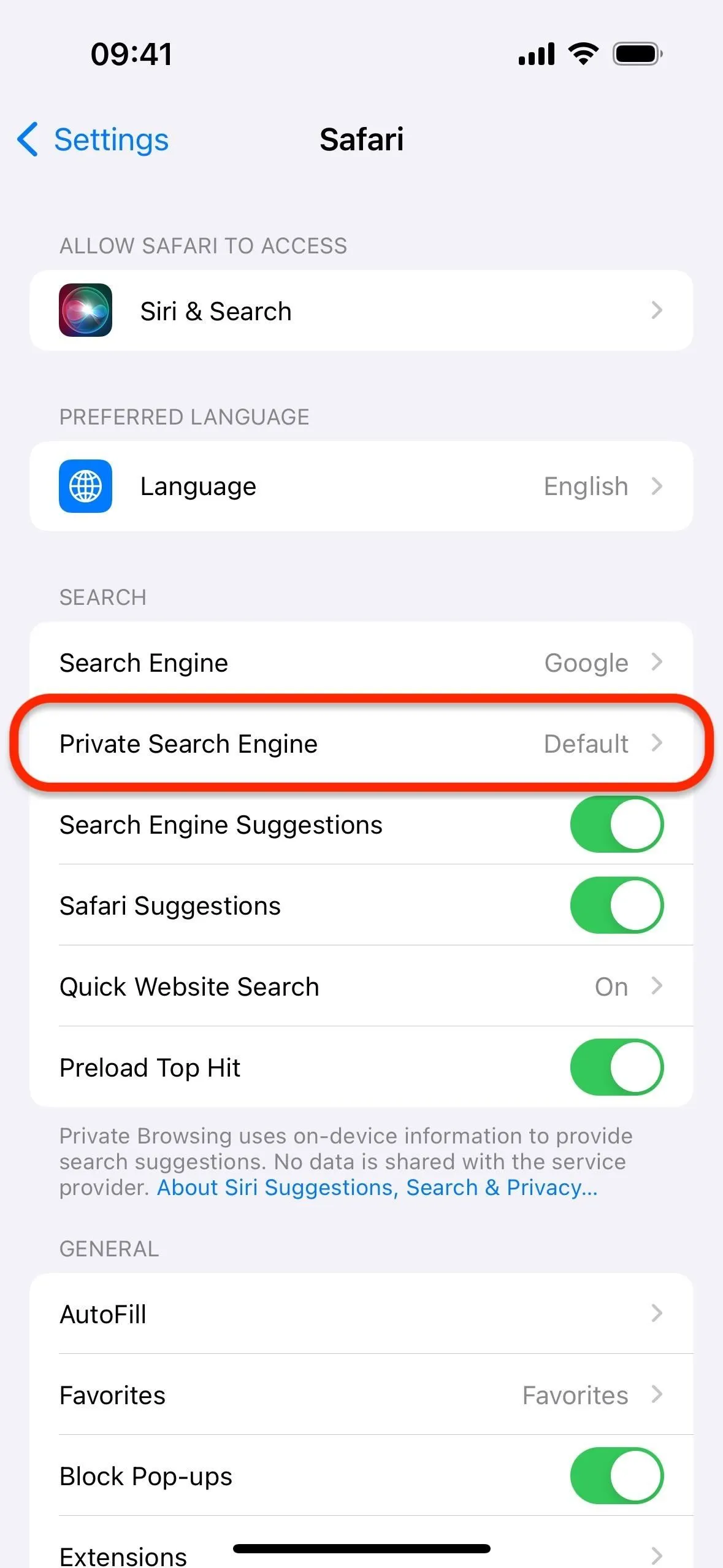
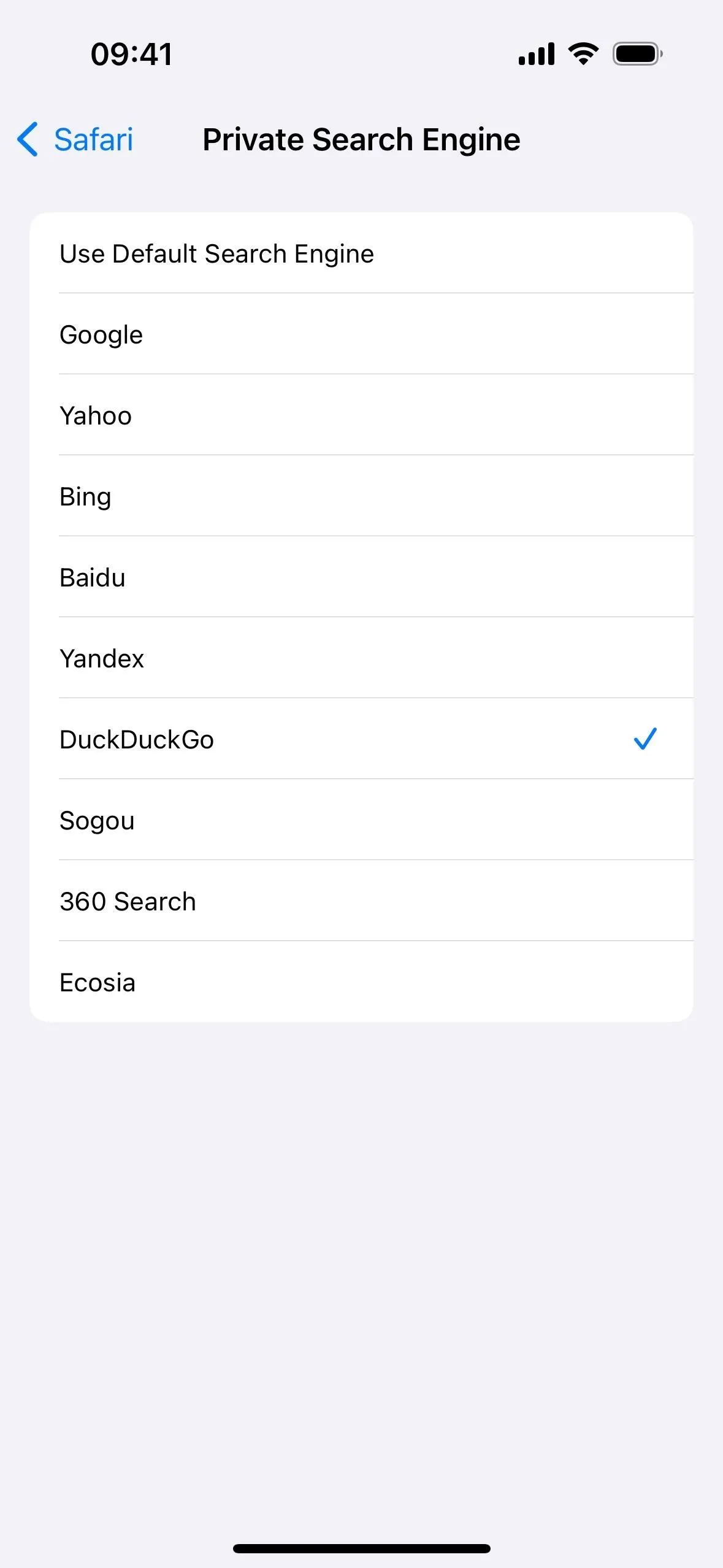
3. Apsauga nuo plėtinių, kurie pasiekia puslapio turinį
Anksčiau visi „Safari“ plėtiniai, kuriuos įjungėte įprastam naršymui, taip pat buvo taikomi privataus naršymo režimui. Pasak Apple, dabar „plėtiniai, kurie įveda scenarijus arba gali skaityti informaciją apie puslapius, kuriuose lankotės“, pagal numatytuosius nustatymus yra išjungti privataus naršymo režimu „iOS 17“, „iPadOS 17“ ir „macOS Sonoma“.
Priešingai, turinio blokatoriai ir kiti plėtiniai, kurie nepasiekia jokio tinklalapių turinio, pagal numatytuosius nustatymus leidžiami privataus naršymo režimu. Taip yra todėl, kad jie nekelia jokių papildomų privatumo ar saugumo problemų.
4. Plėtinių tinkinimo parinktys
Kaip tikriausiai galėjote atspėti iš ankstesnio skyriaus, „Safari 17“ dabar leidžia įjungti arba išjungti privataus naršymo režimo plėtinius, nedarant įtakos jų būsenai įprastu naršymo režimu. Taigi, jei kada nors norėsite įjungti plėtinį, kurį „Safari“ automatiškai išjungė privačiam naršymui, galite tai padaryti. Be to, privataus naršymo režime galite išjungti bet kokį plėtinį, kurio nenorite ar jums nereikia, kai ieškote inkognito režimu.
- „iPhone“ / „iPad“: eikite į „Nustatymai“ -> „Safari“ -> „Plėtiniai“, bakstelėkite plėtinį ir įjunkite arba išjunkite jungiklį „Privatus naršymas“. (Nurodyta apačioje.)
- „Mac“: eikite į „Safari“ -> „Nustatymai“ -> „Plėtiniai“, spustelėkite plėtinį ir įjunkite arba išjunkite „Privatus naršymas“.
Kai plėtinys visiškai išjungtas, negalėsite jo įjungti vien privačiam naršymui. Bet kai įjungta „Asmeniniame“ profilyje , galite jį įjungti arba išjungti privataus naršymo ir bet kurio kito profilio funkcijai .
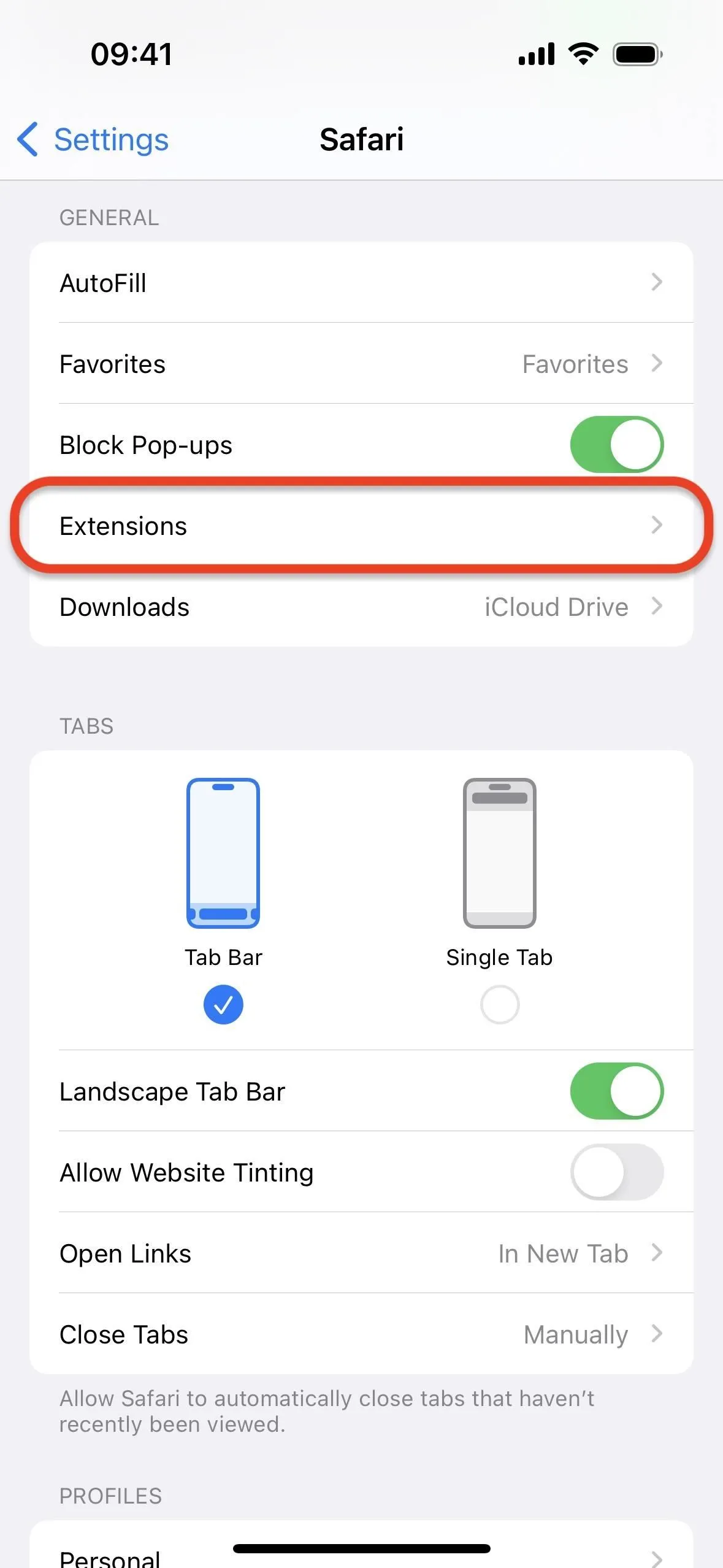
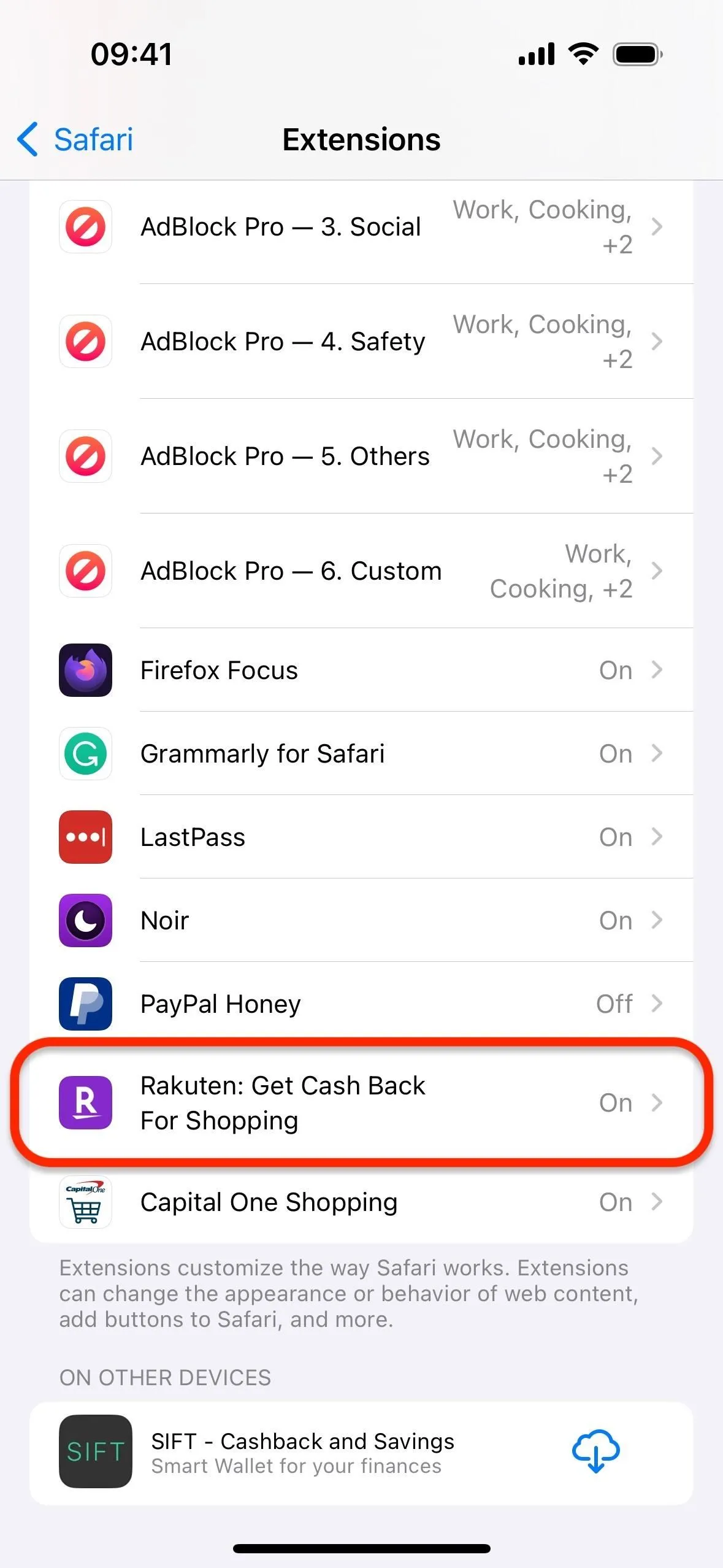
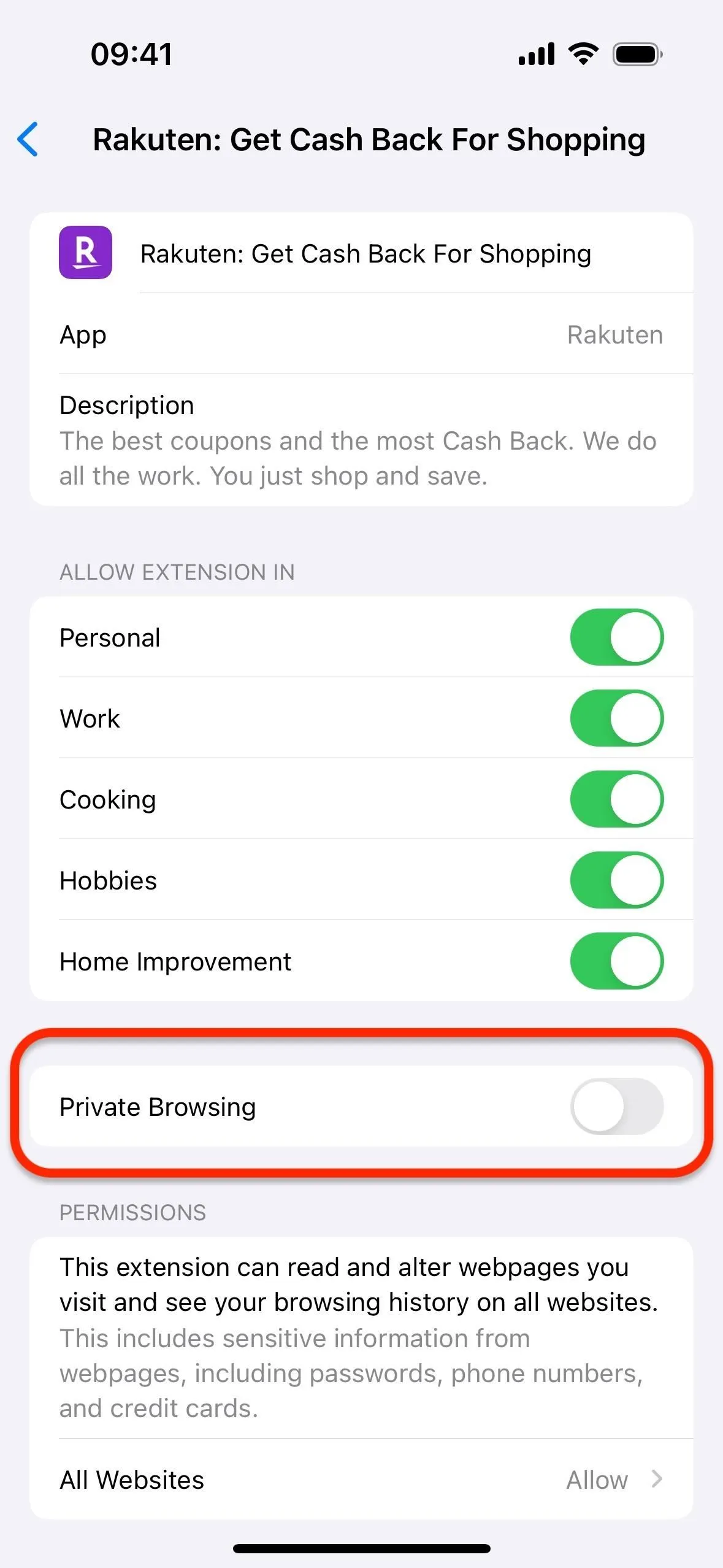
5. Automatinis sekimo blokavimas svetainėse
„Safari 17“ turi pažangesnę sekimo ir pirštų atspaudų apsaugą. Privataus naršymo režimu jis visiškai blokuoja žinomų stebėjimo priemonių įkėlimą į puslapius.
6. Automatinis stebėjimo ID pašalinimas iš nuorodų
„Safari 17“ taip pat automatiškai apima nuorodų sekimo apsaugą, skirtą privačiam naršymui. Nuorodų stebėjimo apsauga išjungia žinomus stebėjimo parametrus, pridedamus prie URL, kuriuos svetainės naudoja jūsų judėjimui žiniatinklyje stebėti ir jūsų profiliams kurti. Pavyzdžiui, jis gali paversti taip:
Į tai:
Norėdami įsitikinti, kad įgalintas privatus naršymas, vadovaukitės toliau pateiktomis atitinkamomis instrukcijomis.
- „iPhone“ / „iPad“: eikite į „Nustatymai“ -> „Safari“ -> „Išplėstinė“ -> Išplėstinė sekimo ir pirštų atspaudų apsauga, tada pasirinkite „Visas naršymas“ arba „Privatus naršymas“. (Parodyta toliau.)
- „Mac“: eikite į „Safari“ –> „Nustatymai“ –> „Išplėstinė“, spustelėkite „Privatus naršymas“ šalia „Naudoti išplėstinę stebėjimo ir pirštų atspaudų apsaugą“ ir pakeiskite jį į „visame naršant“ arba „Privataus naršymo režimu“.
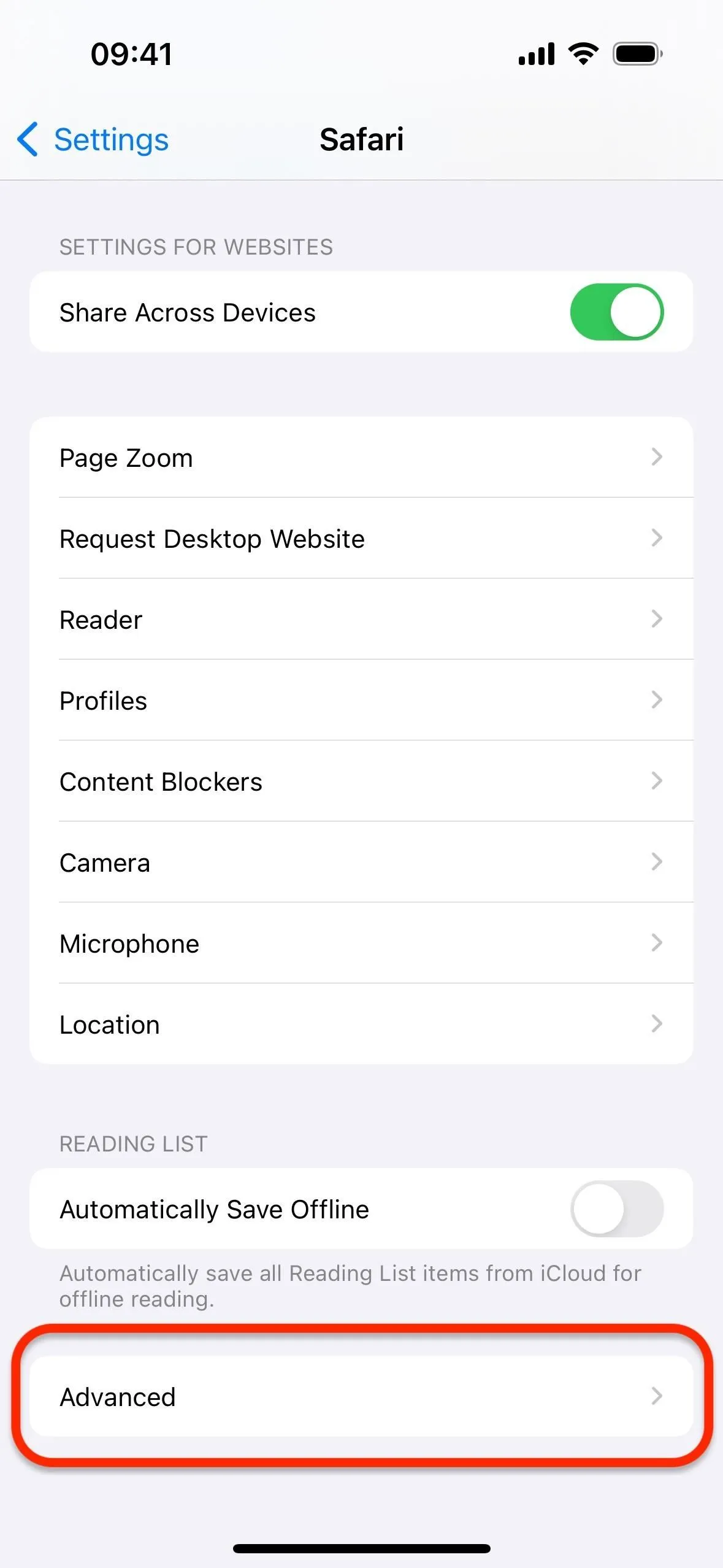
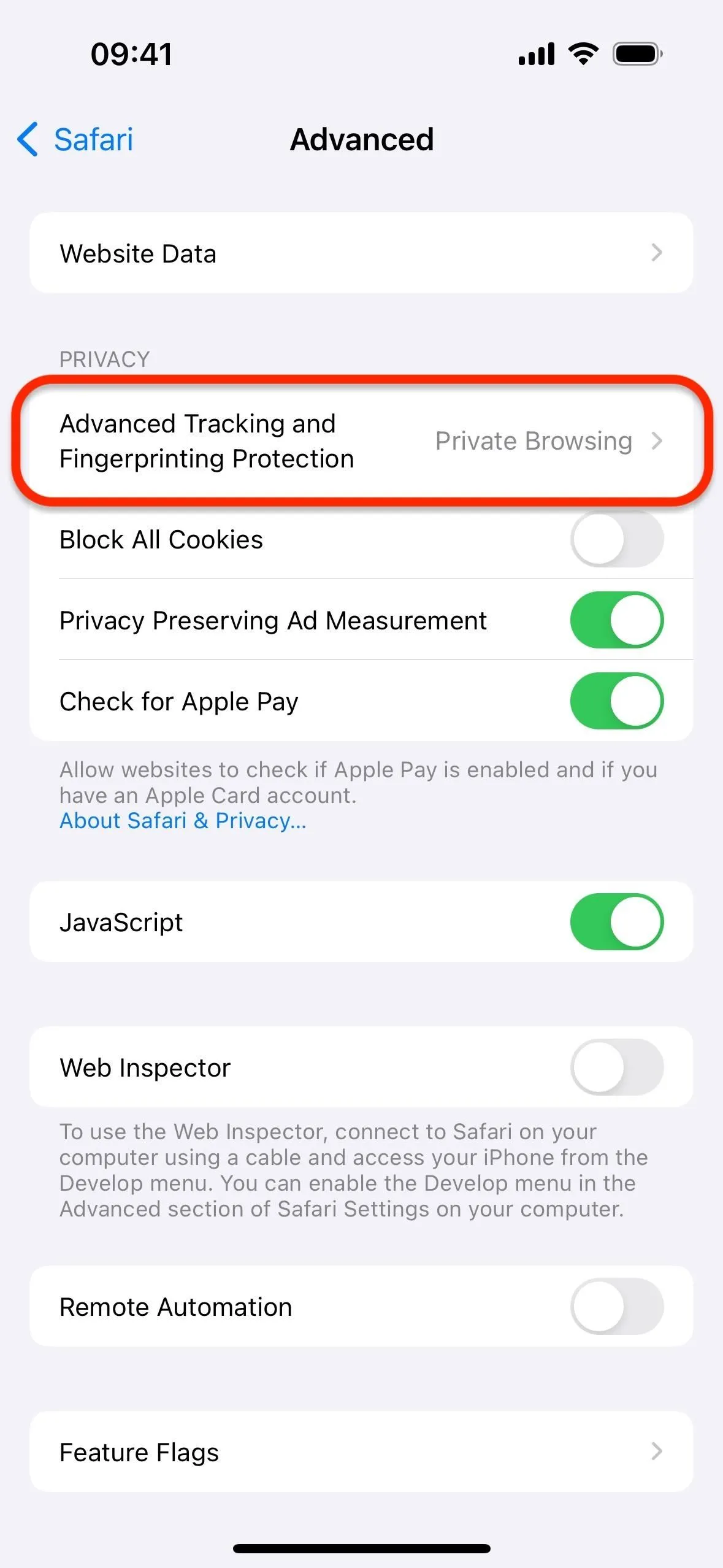
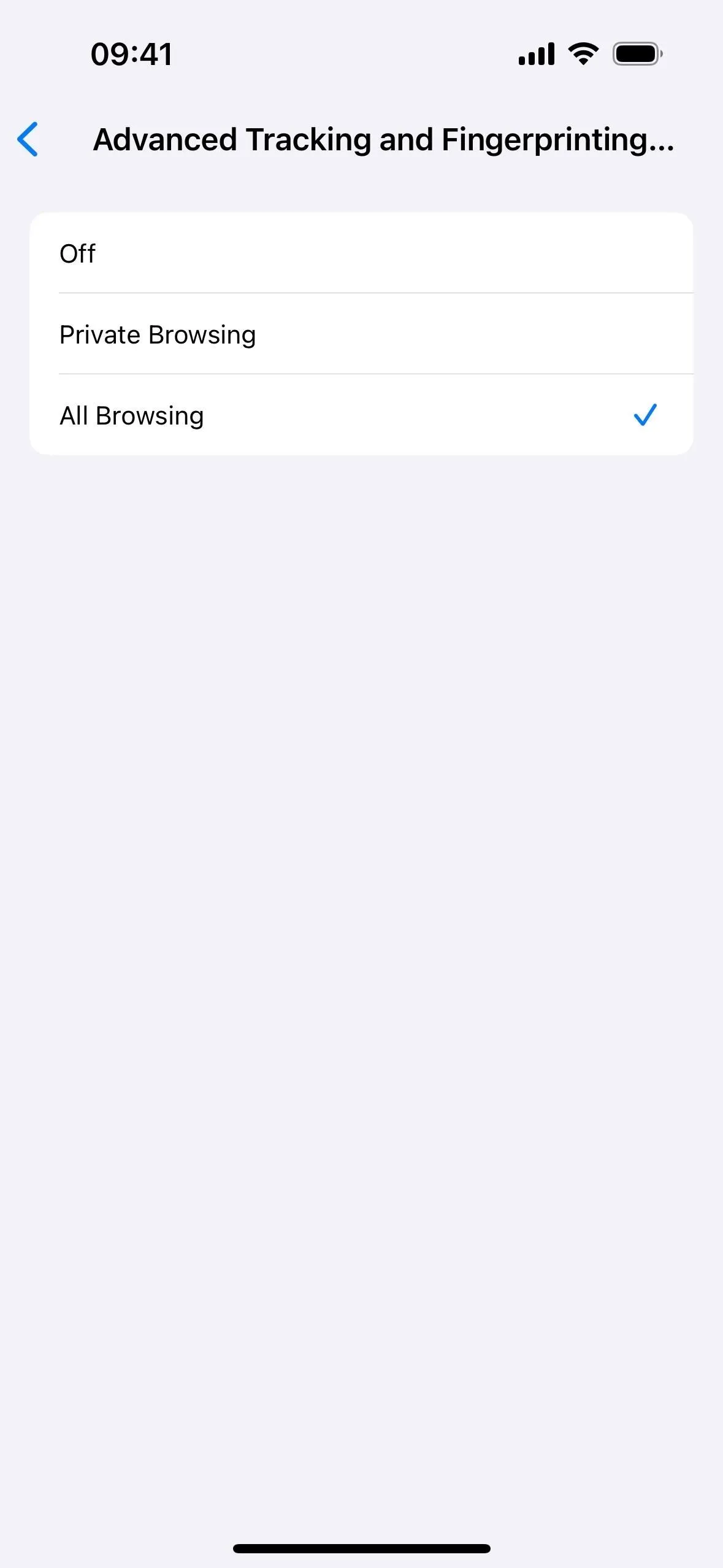
Nuorodų sekimo apsauga, be abejo, pagerina privatumą, tačiau ji nesustabdys visų rinkodaros įmonių, nes yra būdų, kaip apeiti parametrų pašalinimą.
Kitos naujos „Safari“ funkcijos taip pat veikia privačiai naršant
Nors aukščiau nurodytos funkcijos pagerina privatumą naudojant privataus naršymo režimą, naršydami inkognito režimu taip pat galite naudoti daugybę kitų naujų „Safari“ funkcijų . Įprasto naršymo metu veikiančios funkcijos, kurios veikia ir privataus naršymo režimu, apima greitesnį skirtukų grupių perjungimą, greitesnius ir aktualesnius paieškos pasiūlymus, naują ekrano skaitytuvą ir kt.
Parašykite komentarą